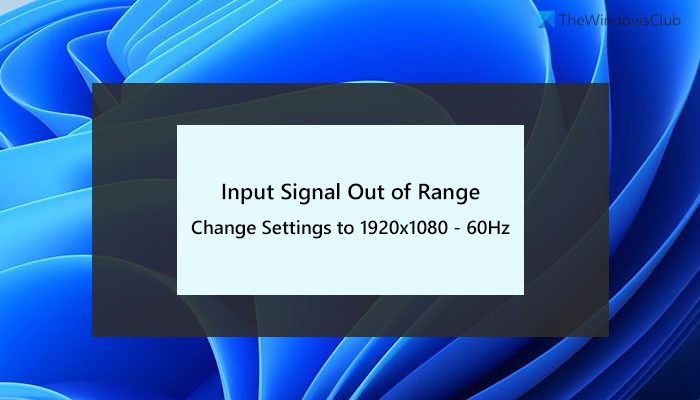Wenn du bekommst Eingangssignal außerhalb des zulässigen Bereichs, Einstellungen ändern auf [resolution] oder Ändern Sie den Modus auf [resolution] Wenn auf Ihrem Monitor ein Fehler auftritt, erfahren Sie hier, wie Sie das Problem beheben können. Unabhängig davon, ob Sie über ein Dual-Monitor-Setup oder einen einzelnen Monitor verfügen, können Sie dieses Tutorial verwenden, um das Problem innerhalb weniger Augenblicke zu beheben.
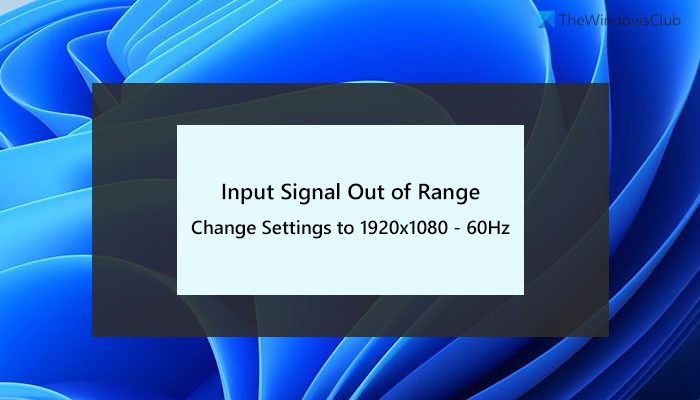
Obwohl es ein seltenes Problem ist, das auf Windows-Computern auftritt, kann es bei Ihnen auftreten, wenn Sie einen fehlerhaften Grafiktreiber oder etwas anderes haben. Es kann auch passieren, dass die von Ihnen eingestellte Bildschirmauflösung höher ist als die von Ihrem Monitor unterstützte Bildschirmauflösung. Wenn Ihr Monitor beispielsweise eine maximale Auflösung von 1366 x 768 unterstützt, Ihre Grafikkarte jedoch eine Auflösung von 1920 x 1080 und Sie die Bildschirmauflösung mithilfe Ihrer Grafikkarte auf diese Größe ändern, wird möglicherweise dieser Fehler angezeigt.
Zusammen mit der Fehlermeldung können zwei Situationen auftreten: Sie können Ihren Monitor verwenden und die Verbindung häufig verlieren, oder Sie können den Monitor überhaupt nicht verwenden. Wenn Sie Opfer der zweiten Situation sind, müssen Sie ein bootfähiges USB-Laufwerk für Windows 11/10 erstellen. Wenn Sie jedoch Ihren Computer verwenden können, können Sie die Auflösung mithilfe der folgenden Anleitung ändern.
Beheben Sie, dass das Eingangssignal außerhalb des zulässigen Bereichs liegt, und ändern Sie die Einstellungen. Monitorfehler
Um den Fehler „Eingangssignal außerhalb des zulässigen Bereichs, Einstellungen ändern“ zu beheben, führen Sie die folgenden Schritte aus:
- Ändern Sie die Auflösung im abgesicherten Modus
- Grafiktreiber neu installieren
Um mehr über diese Schritte zu erfahren, lesen Sie weiter.
1]Ändern Sie die Auflösung im abgesicherten Modus
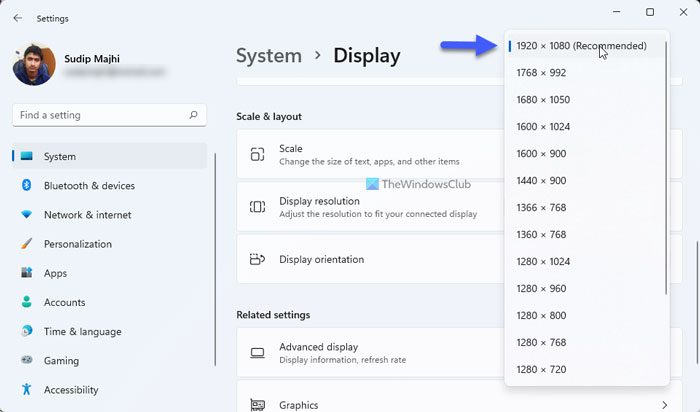
Dies ist die einzige Lösung, mit der Sie dieses Problem beseitigen können. Wenn Sie jedoch ein Dual-Monitor-Setup verwenden und einer der Monitore eine solche Fehlermeldung anzeigt, müssen Sie Ihren PC nicht im abgesicherten Modus starten. Dabei können Sie die folgenden Schritte ausführen, um die Monitorauflösung zu ändern:
- Drücken Sie Sieg+I um die Windows-Einstellungen zu öffnen.
- Gehe zu System > Anzeige.
- Wählen Sie den defekten Monitor.
- Gehen Sie zum Bildschirmauflösungen Abschnitt.
- Wählen Sie aus der Dropdown-Liste die richtige Auflösung aus.
Danach sollten Sie den Monitor problemlos nutzen können.
Wenn Sie jedoch nur einen Monitor eingerichtet haben und die Fehlermeldung auf dem Monitor angezeigt wird, müssen Sie Ihren Computer zunächst im abgesicherten Modus starten. Gehen Sie dazu wie folgt vor:
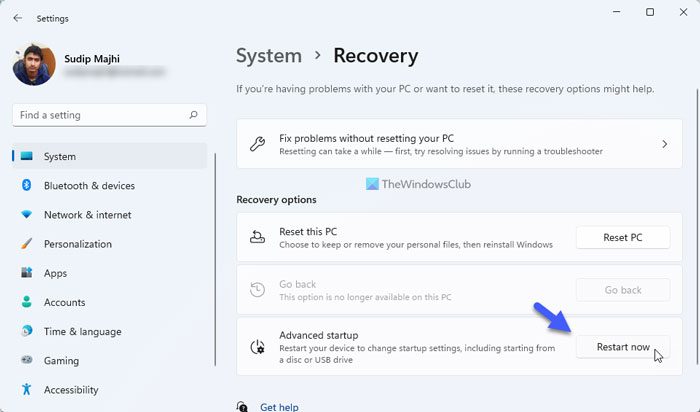
- Drücken Sie Sieg+I um die Windows-Einstellungen zu öffnen.
- Gehe zu System > Wiederherstellung.
- Drücke den Jetzt neustarten Schaltfläche unter dem Fortgeschrittenes Start-up.
- Gehe zu Fehlerbehebung.
- Klick auf das Erweiterte Optionen > Starteinstellungen > Neustart.
- Wählen Sie die 4. Option oder drücken Sie die Taste 4 Schlüssel.
Wenn Sie Ihren Computer hingegen nicht starten oder verwenden können, müssen Sie zunächst ein bootfähiges USB-Laufwerk erstellen. Klicken Sie dann auf Deinen Computer reparieren und befolgen Sie die gleichen Schritte wie oben, um Ihren Computer im abgesicherten Modus zu starten.
Sobald Sie sich im abgesicherten Modus befinden, können Sie die oben genannten Schritte ausführen, um die Bildschirmauflösung zu ändern. Sobald Sie fertig sind, können Sie Ihren Monitor problemlos verwenden.
2]Grafiktreiber neu installieren
Ein fehlerhafter Grafiktreiber könnte dieses Problem auf Ihrem Windows 11/10-Computer verursachen. Unabhängig davon, ob es sich um den NVIDIA-Treiber oder einen anderen handelt, könnte Ihr Grafiktreiber der Grund für dieses Problem sein. Daher wird empfohlen, den Grafiktreiber zu deinstallieren und erneut zu installieren, um zu prüfen, ob das Problem dadurch behoben wird oder nicht.
Verwandt: Problem mit dem fehlenden Signal des Acer-Monitors behoben.
Warum meldet mein Monitor, dass das Eingangssignal nicht gefunden wurde?
Wenn Ihr Monitor „Eingabe“ anzeigt Signal nicht gefunden Wenn auf Ihrem Bildschirm eine Meldung angezeigt wird, deutet dies darauf hin, dass Probleme mit dem Verbindungskabel vorliegen. Unabhängig davon, ob Sie ein HDMI-, VGA- oder DVI-D-Kabel verwenden, kann derselbe Fehler auftreten, wenn Sie einen Monitor mit Ihrem Computer verwenden. Möglicherweise ist das Kabel locker, daher sollten Sie es erneut anschließen.
Das ist alles! Ich hoffe, dieser Leitfaden hat geholfen.
Verwandt: Beheben Sie das Problem, dass der generische PnP-Monitor unter Windows nicht erkannt wurde.